Heim >häufiges Problem >Anleitung zum Löschen der integrierten Software in Lenovo win10
Anleitung zum Löschen der integrierten Software in Lenovo win10
- PHPznach vorne
- 2023-07-19 14:29:102271Durchsuche
Lenovo-Computer gehörten schon immer zu den Computern, die vielen Menschen gefallen. Lenovo-Computer sind in jeder Hinsicht erstklassig, aber viele Freunde möchten einige der mit Lenovo-Computern gelieferten Software löschen, wissen aber nicht, wie man sie löscht Der unten stehende Editor zeigt Ihnen, wie Sie die integrierte Software von Lenovo win10 löschen.
1. Laden Sie 360 Security Defender herunter, der auch „360 Software Manager“ auf dem Desktop enthält. Wie im Bild gezeigt:
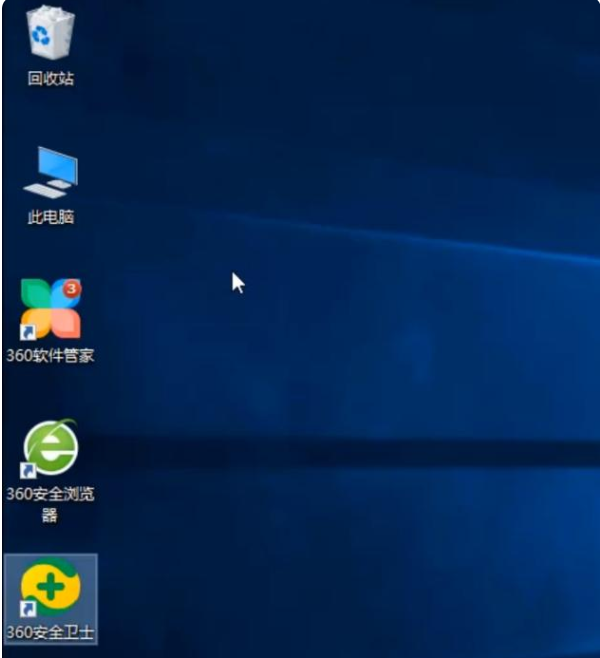
2. Öffnen Sie den „360 Software Manager“, klicken Sie oben auf „Deinstallieren“ und nach dem automatischen Scannen der Software ist die gesamte Software vorhanden. Wie im Bild gezeigt:
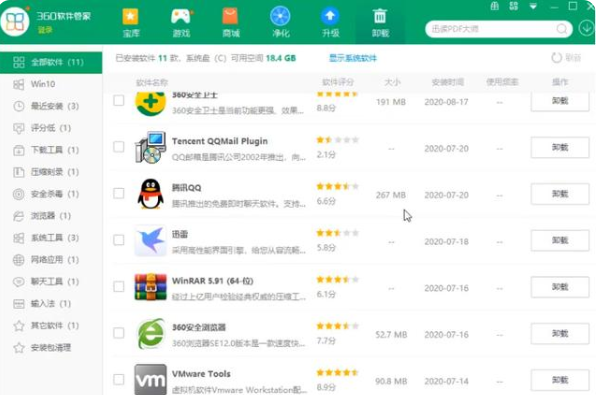
3. Anschließend kann mit der Maus gescrollt werden, um die integrierte Software zu finden, die deinstalliert werden muss, und diese zu deinstallieren. Wie im Bild gezeigt:
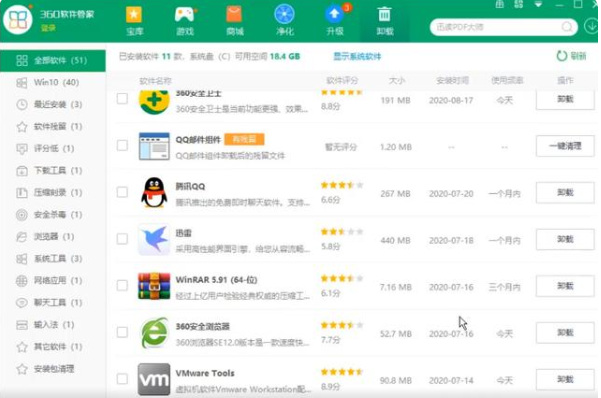
4. Wenn es nicht deinstalliert ist, wird ein Popup-Fenster angezeigt, wenn Rückstände vorhanden sind. Klicken Sie bitte auf „Ja“, um eine Schaltfläche zu bereinigen. Wie im Bild gezeigt:
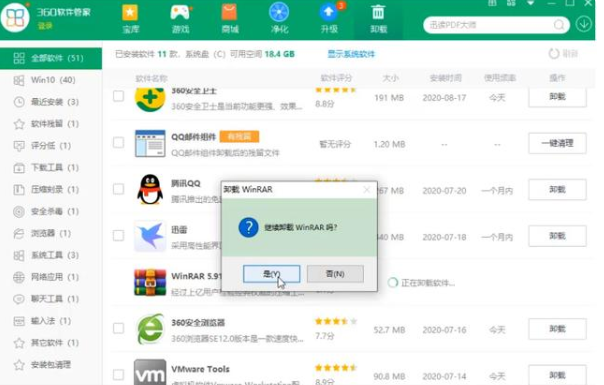
Das obige Tutorial zeigt, wie man die integrierte Software von Lenovo win10 löscht. Ich hoffe, es kann allen helfen.
Das obige ist der detaillierte Inhalt vonAnleitung zum Löschen der integrierten Software in Lenovo win10. Für weitere Informationen folgen Sie bitte anderen verwandten Artikeln auf der PHP chinesischen Website!
In Verbindung stehende Artikel
Mehr sehen- Was ist ein Dateiserver?
- PHP-Schulungseinrichtungen vermitteln verschiedene Frameworks
- Welche Ausbildungsstätten für PHP-Softwareentwickler gibt es?
- Welche Komponenten werden in Computern der dritten Generation verwendet?
- Der neue Datei-Explorer für Windows 11 mit Unterstützung für Tabs kommt bald, möglicherweise nach 22H2

